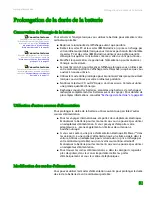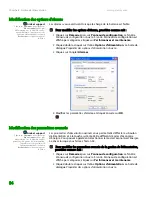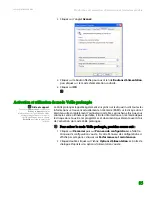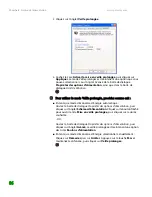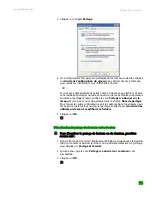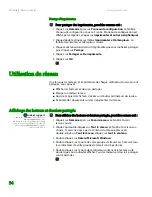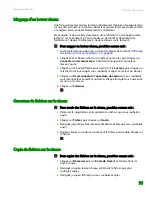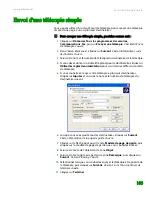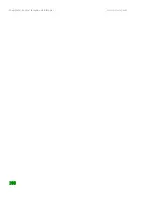Utilisation du réseau
www.gateway.com
95
Mappage d'un lecteur réseau
Une fois qu'un lecteur ou dossier d'un ordinateur est mappé en tant que lecteur
sur un autre ordinateur, le contenu du lecteur ou dossier est accessible comme
si le lecteur était connecté directement à l'ordinateur.
Par exemple, le dossier Mes documents de l'ordinateur 1 est mappé comme
lecteur Z sur l'ordinateur 2. Pour accéder au dossier Mes documents de
l'ordinateur 1 depuis l'ordinateur 2, double-cliquez sur le lecteur Z.
Pour mapper un lecteur réseau, procédez comme suit :
1
Localisez le lecteur ou dossier en suivant les étapes de la section
“Affichage
des lecteurs et dossiers partagés” à la page 94
.
2
Cliquez avec le bouton droit sur le lecteur ou dossier, puis cliquez sur
Connecter un lecteur réseau
. L'Assistant Connexion d'un lecteur
réseau s'ouvre.
3
Cliquez sur le bouton fléché pour ouvrir la liste
Lecteur
, puis cliquez sur
la lettre du lecteur auquel vous souhaitez mapper ce lecteur ou dossier.
4
Cliquez sur
Se reconnecter à l'ouverture de session
si vous souhaitez
vous reconnecter à ce lecteur ou dossier chaque fois que vous ouvrez une
session sur le réseau.
5
Cliquez sur
Terminer
.
Ouverture de fichiers sur le réseau
Pour ouvrir des fichiers sur le réseau, procédez comme suit :
1
Démarrez le programme correspondant au fichier que vous souhaitez
ouvrir.
2
Cliquez sur
Fichier
, puis cliquez sur
Ouvrir
.
3
Naviguez jusqu'au lecteur réseau contenant le fichier que vous souhaitez
ouvrir.
4
Double-cliquez sur le dossier contenant le fichier, puis double-cliquez sur
le fichier.
Copie de fichiers sur le réseau
Pour copier des fichiers sur le réseau, procédez comme suit :
1
Cliquez sur
Démarrer
puis sur
Poste de travail
. La fenêtre
Poste de
travail
s'ouvre.
2
Naviguez jusqu'au lecteur réseau contenant le fichier que vous
souhaitez copier.
3
Naviguez jusqu'au fichier que vous souhaitez copier.
Summary of Contents for MX6025h
Page 1: ...Manuel de l utilisateur Ordinateur Gateway ...
Page 8: ...CHAPITRE 1 1 Obtenir de l aide Site Web de Gateway Aide et support BigFix Aide en ligne ...
Page 33: ...Chapitre 2 Utilisation de Windows XP www gateway com 26 ...
Page 45: ...Chapitre 3 Récupération du système www gateway com 38 ...
Page 69: ...Chapitre 6 Connexion des périphériques www gateway com 62 ...
Page 105: ...Chapitre 9 Réseau sans fil www gateway com 98 ...
Page 115: ...Chapitre 10 Envoi et réception de télécopies www gateway com 108 ...
Page 129: ...Chapitre 11 Personnalisation de votre ordinateur portable www gateway com 122 ...
Page 143: ...Chapitre 12 Maintenance de votre ordinateur portable www gateway com 136 ...
Page 149: ...Chapitre 13 Voyager avec votre ordinateur portable www gateway com 142 ...